win11怎么设置自动亮度,在“显示设置”窗口的右侧,您可以看到一个名为“亮度”或“亮度和颜色”的部分。在此部分下,您可以看到用于手动调整屏幕亮度的滑块。如果要设置自动亮度,请确保滑块下方的开关已打开。
win11设置自动亮度的方法
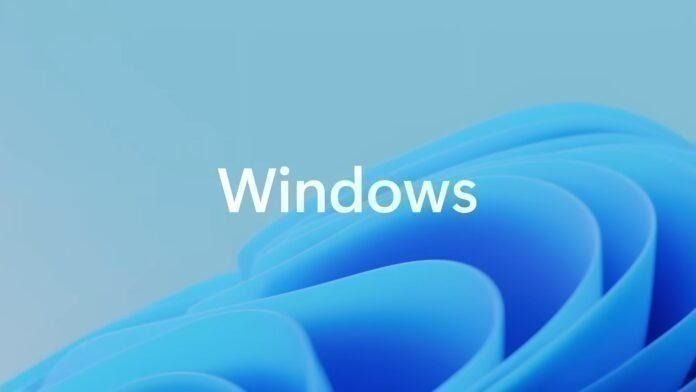
在Windows 11 上设置自动亮度可以通过以下步骤完成:
1. 打开“设置”应用程序:单击任务栏上的“开始”按钮,然后单击“设置”图标(齿轮图标)打开“设置”应用程序。
2. 进入显示设置:在“设置”应用程序中,单击左侧导航栏中的“系统”选项,然后选择“显示”。
3. 调整亮度设置:在显示设置窗口的右侧,您可以看到名为“亮度”或“亮度和颜色”的部分。在此部分下,您可以看到用于手动调整屏幕亮度的滑块。如果要设置自动亮度,请确保滑块下方的开关已打开。这样,Windows 11将根据环境光线自动调整屏幕亮度。
注意:要使用自动亮度功能,您的计算机必须具有支持环境光传感器的硬件。
4. 自定义自动亮度设置(可选):在“亮度”或“亮度和颜色”部分下,您可以单击“其他亮度设置”链接来进一步自定义自动亮度设置。您可以在弹出窗口中调整自动亮度灵敏度和其他选项。
请注意,具体的设置菜单和选项名称可能因Windows 11 版本而异。如果您在“设置”中找不到“自动亮度”选项,请检查Windows 11 文档或联系专业支持以获取帮助。
win11怎么设置自动亮度,以上就是本文为您收集整理的win11怎么设置自动亮度最新内容,希望能帮到您!更多相关内容欢迎关注。








